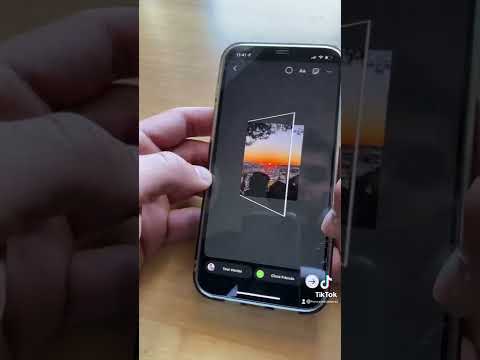Questo articolo spiega come spostare una voce di attività in alto o in basso in un elenco di Google Task, o spostarla in un altro elenco sul tuo account, utilizzando un iPhone.
Passi

Passaggio 1. Apri l'app Attività sul tuo iPhone
L'icona delle attività ha l'aspetto di un cerchio blu su sfondo bianco. Puoi trovarlo su una delle schermate iniziali.
Se non hai effettuato l'accesso automaticamente, tocca Iniziare in basso e seleziona l'account Google che desideri utilizzare.

Passaggio 2. Toccare e tenere premuta l'attività che si desidera spostare
L'attività selezionata si solleverà dall'elenco in modo da poterla trascinare.
Se l'attività che desideri spostare si trova in un elenco diverso, tocca il pulsante " ☰" in basso a sinistra e seleziona l'elenco che desideri modificare.

Passaggio 3. Trascina e sposta l'attività in alto o in basso nell'elenco
Una volta che l'attività è dove vuoi che sia, lasciala andare e verrà aggiunta di nuovo all'elenco.
In questo modo, puoi spostare un'attività in alto o in basso nell'elenco corrente

Passaggio 4. Toccare un'attività per visualizzarne i dettagli
Qui puoi spostare l'attività selezionata in un elenco diverso sul tuo account.

Passaggio 5. Tocca il nome dell'elenco blu nella parte superiore della pagina dei dettagli
L'elenco corrente dell'attività selezionata è indicato in blu in alto. Toccando si aprirà un elenco di tutti gli elenchi di attività.

Passaggio 6. Selezionare un altro elenco in cui spostare questa attività
Toccando il nome di un elenco si sposterà automaticamente qui l'attività selezionata.